安国u盘量产工具,小编教你如何使用安国u盘量产工具
- 分类:U盘教程 回答于: 2017年12月12日 16:00:37
安国u盘量产工具有什么作用?支持优化U盘及高低级格式化,支持设置装置类型,可设置U盘类型为U盘启动盘或者加密盘。支持调整U盘分区大小,可设定坏磁区大小、调整U盘的工作电流。对于U盘,几乎包揽的全部,使用该工具,可以大大的提高了我们对U盘的使用。下面,我们就来聊聊这个安国u盘量产工具。
有网友问小编由于U盘储存的文件资料较多,如何该才能够给U盘进行分区,这样便于管理U盘的文件,为了帮助到他,小编就给他介绍了这款安国u盘量产工具,可能还有很多的用户对这款安国u盘量产工具还是不太熟悉,下面,小编就来跟大家介绍一下这款安国u盘量产工具。
安国u盘量产工具
准备工作:
U盘芯片检测工具
U盘一个
U盘安国量产工具
首先用芯片无忧检测工具检测主控为安国AU6983

量产工具图-1
下载对应量产工具:U盘安国量产工具此工具可以量产所有使用安国AU698X主控的U盘,下载完解压后
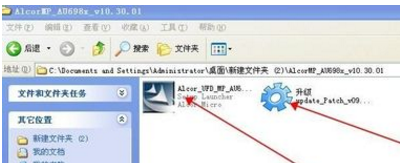
u盘量产工具图-2
先安装主程序然后升级补丁
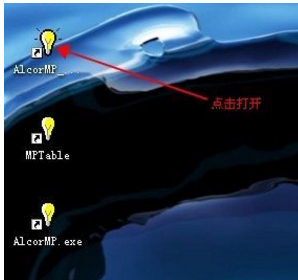
u盘量产工具图-3
点击打开如图的程序,这个时候可以看到发现新硬件
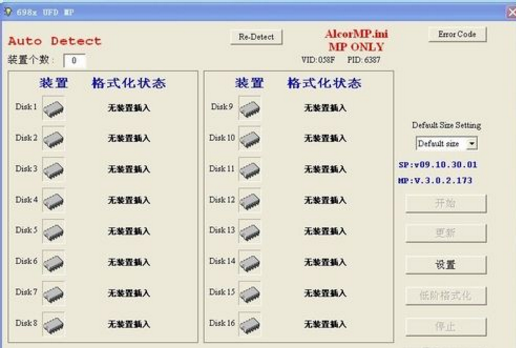
量产工具图-4
打开后再插入U盘。

安国图-5
选择第一个H27UBG·····(LGA)点OK。
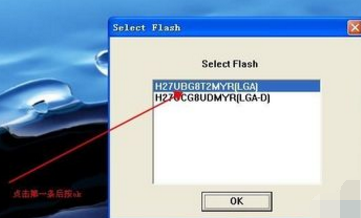
量产工具图-6
可以发现U盘为6986了

u盘图-7
以上就是安国u盘量产工具的使用了。
 有用
26
有用
26


 小白系统
小白系统


 1000
1000 1000
1000 1000
1000 1000
1000 1000
1000 1000
1000 1000
1000 1000
1000 1000
1000 1000
1000猜您喜欢
- u盘安装系统步骤教程2022/09/18
- 小米笔记本系统崩溃U盘重装系统的教程..2021/05/29
- u盘格式化数据恢复怎么操作..2023/02/07
- 教大家怎么用u盘重装系统的方法..2021/09/04
- u盘启动软件哪个好用2022/03/09
- 华硕笔记本重装系统如何设置u盘启动..2022/05/31
相关推荐
- 华硕笔记本重装系统u盘启动教程..2022/05/26
- 微星主板bios设置U盘启动的详细教程..2021/06/10
- win7开机必须要U盘引导图文教程..2020/09/04
- 简述联想笔记本重装系统按哪个键进u盘..2023/04/23
- 大白菜u盘启动盘制作教程图解..2022/07/04
- 如何使用u盘执行装机2020/03/05

















